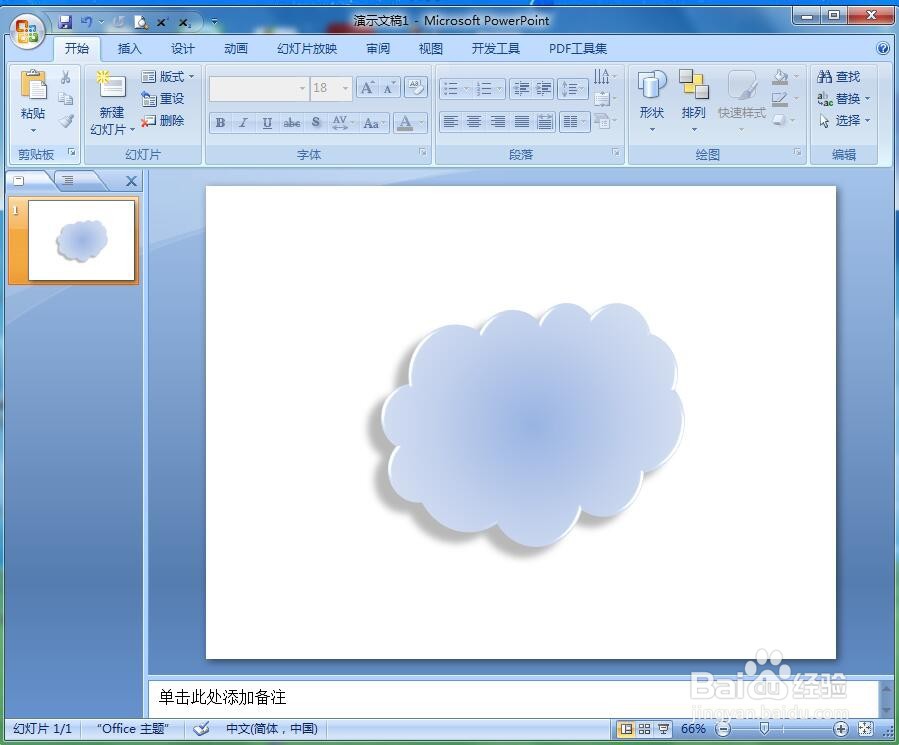1、打开powerpoint,进入其主界面;
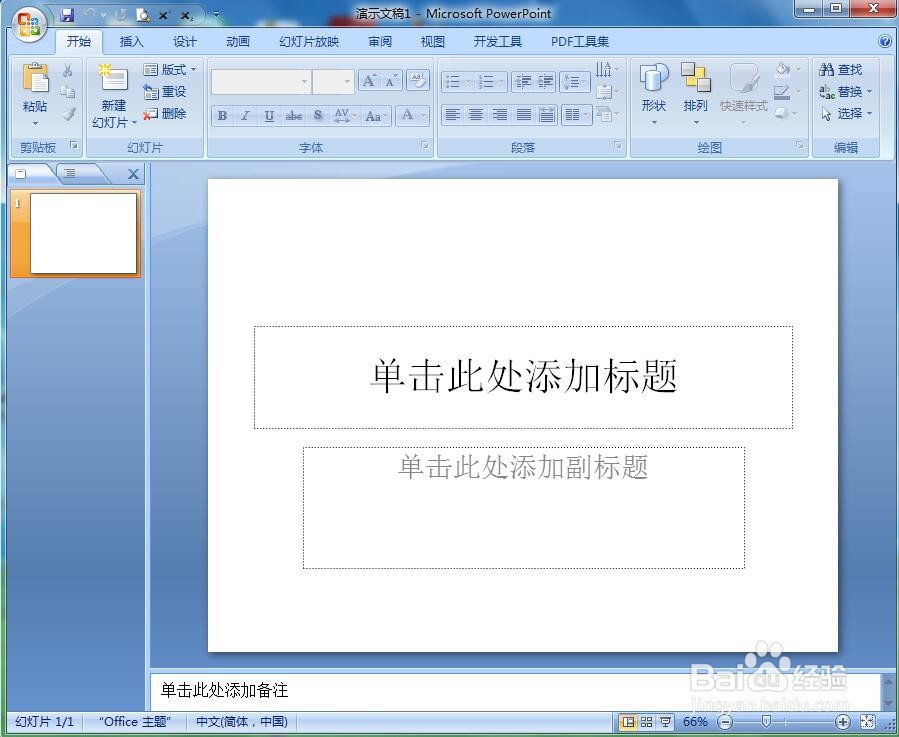
2、将单击此处添加标题和副标题两个输入框删除;
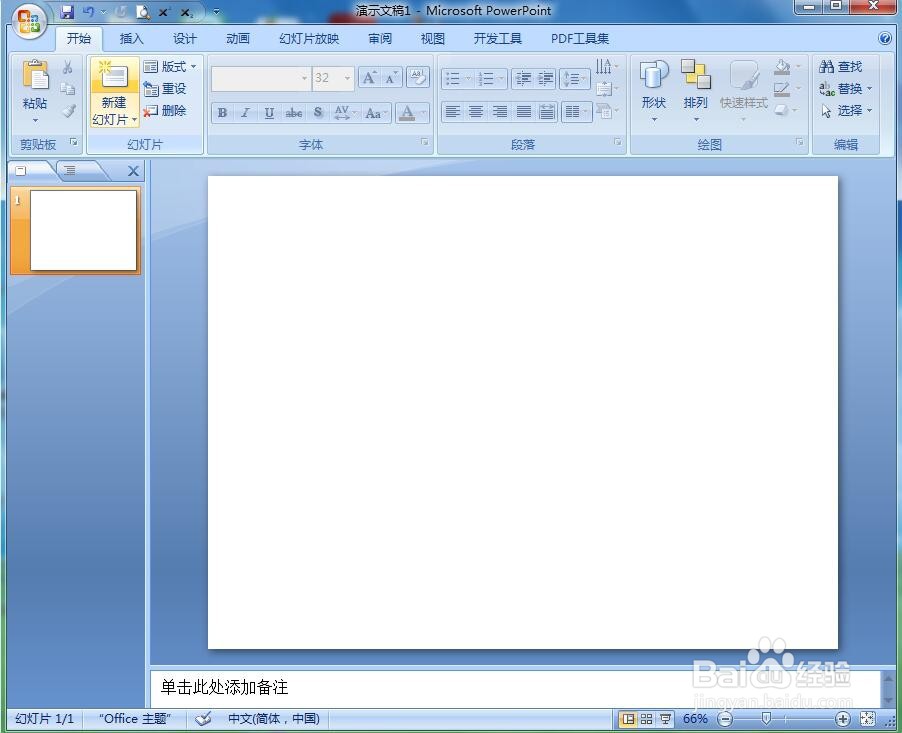
3、点击插入菜单,选择形状工具,在基本形状中点击云形;
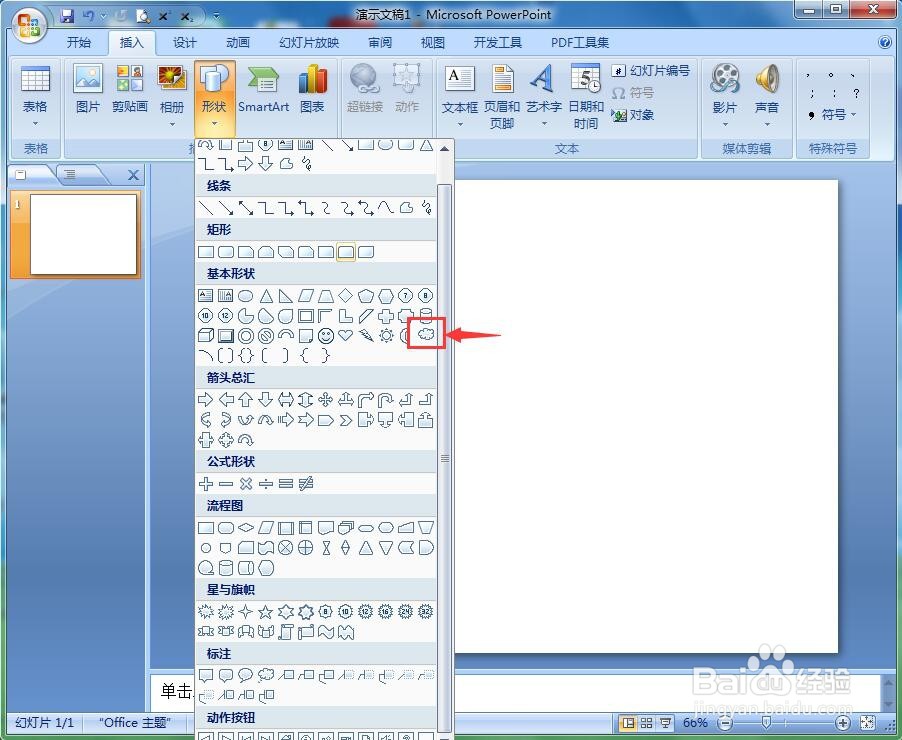
4、按下鼠标左键不放,拖动鼠标,画出一个云形;
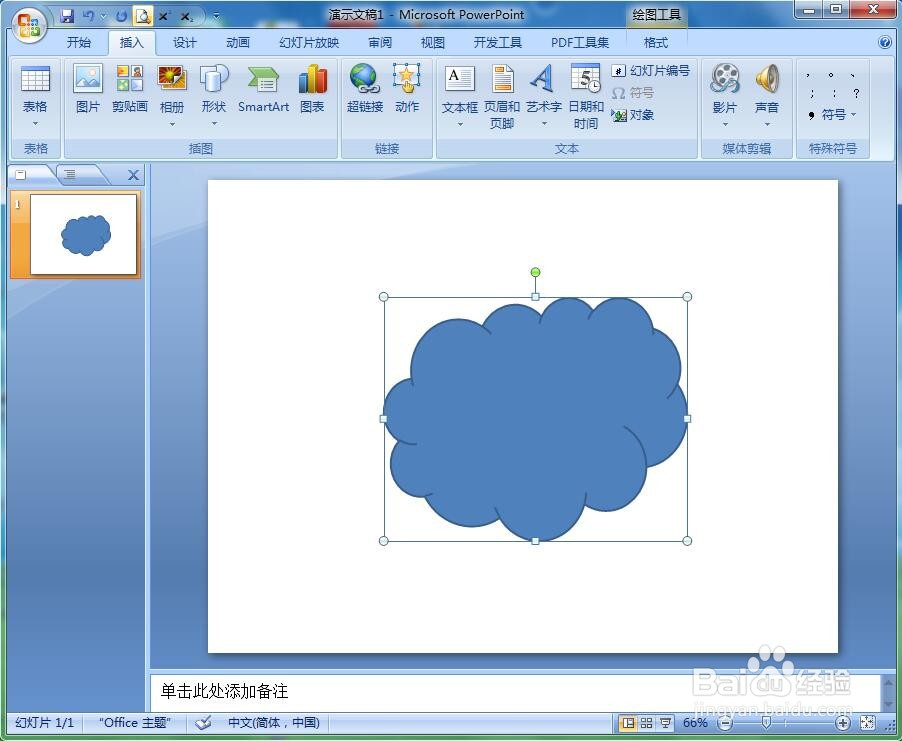
5、点击格式,选择形状填充,点击渐变下的中心辐射;
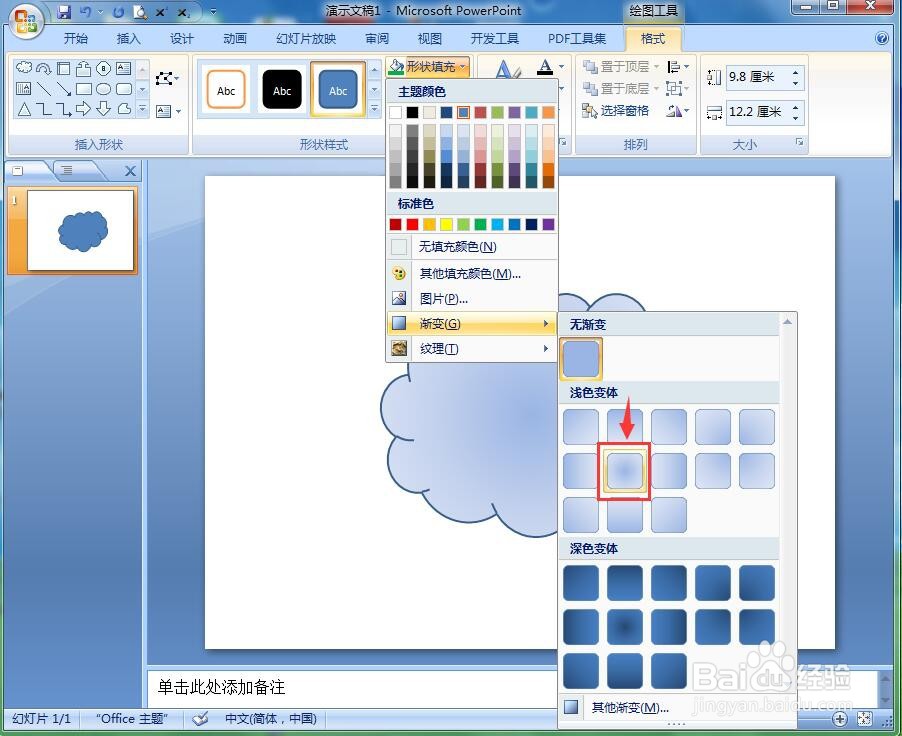
6、点击形状效果,选择预设,点击添加预设5样式;
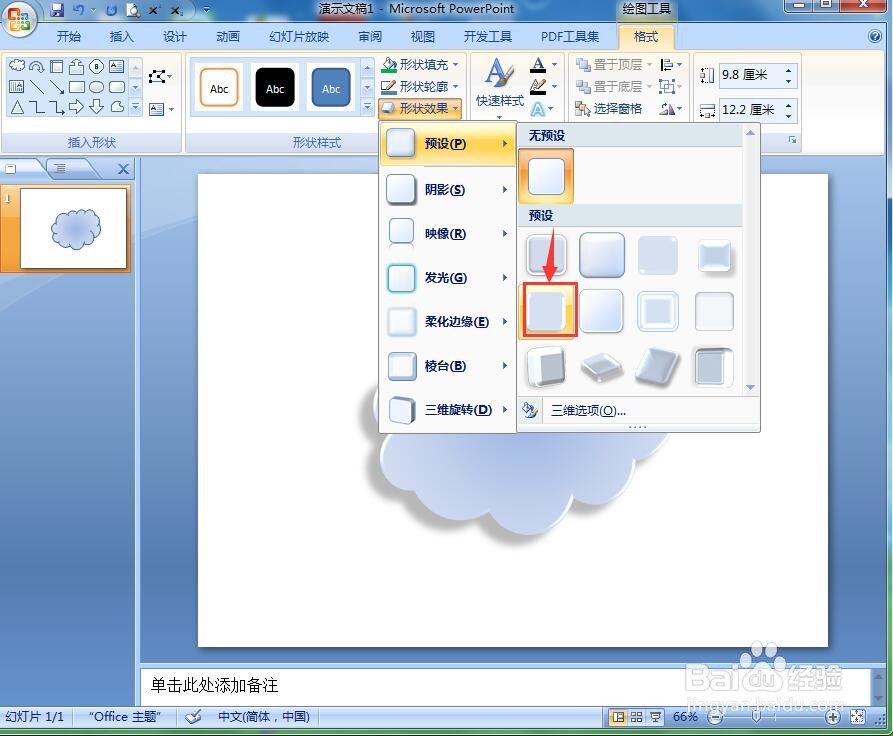
7、我们就在powerpoint中给云形添加了蓝色渐变和预设效果。
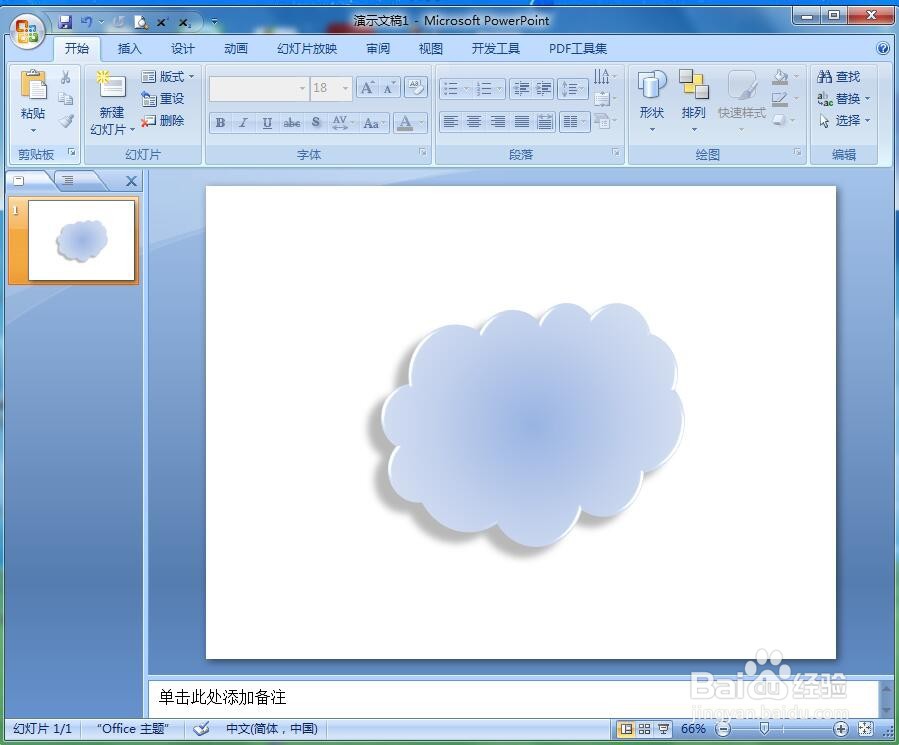
时间:2024-10-13 16:28:41
1、打开powerpoint,进入其主界面;
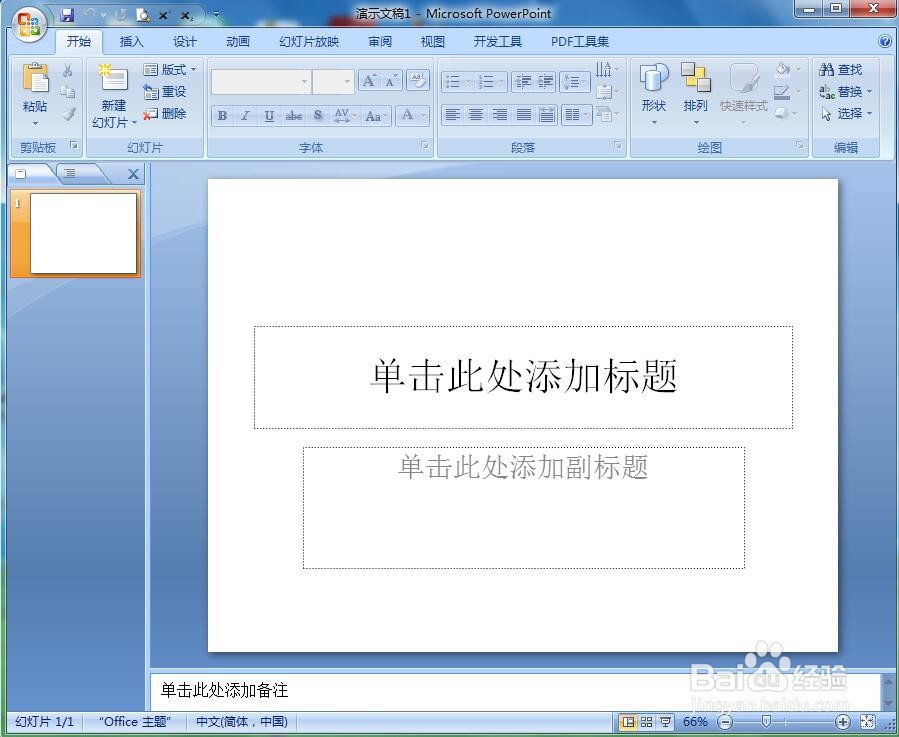
2、将单击此处添加标题和副标题两个输入框删除;
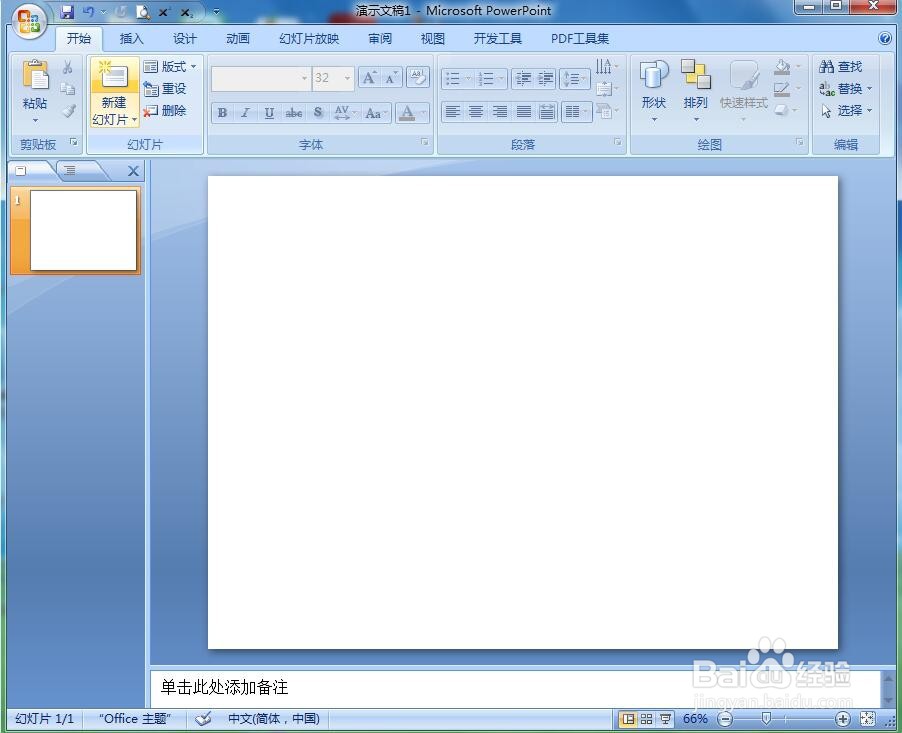
3、点击插入菜单,选择形状工具,在基本形状中点击云形;
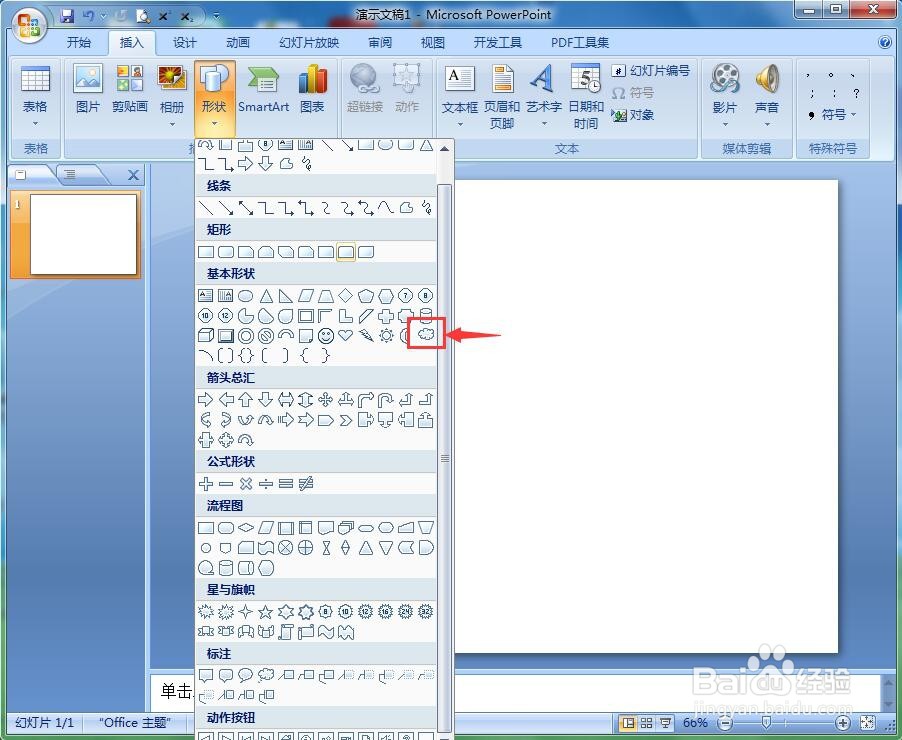
4、按下鼠标左键不放,拖动鼠标,画出一个云形;
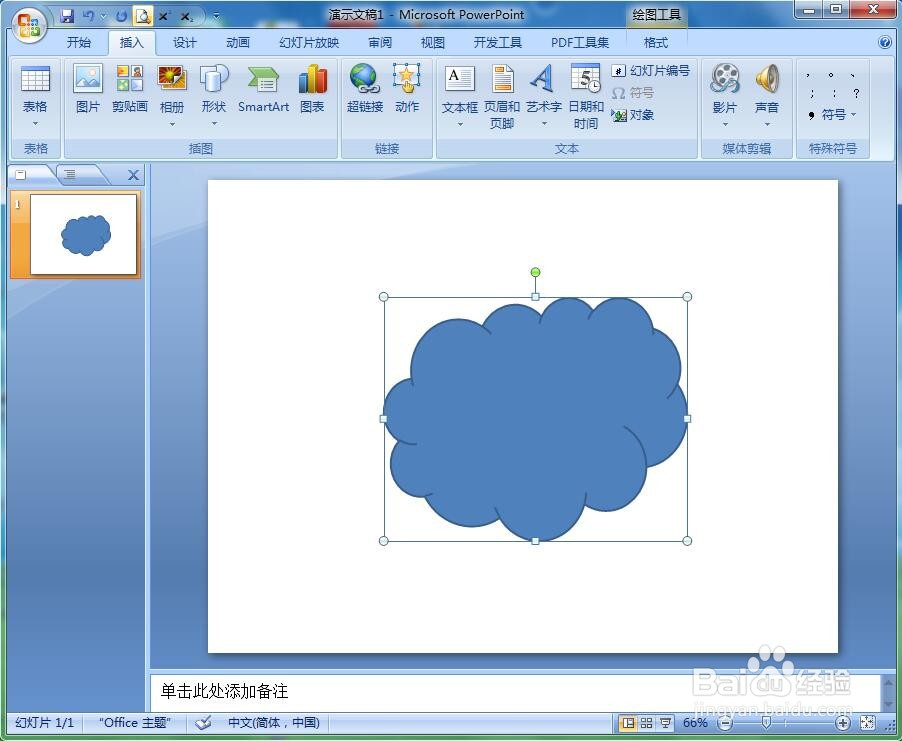
5、点击格式,选择形状填充,点击渐变下的中心辐射;
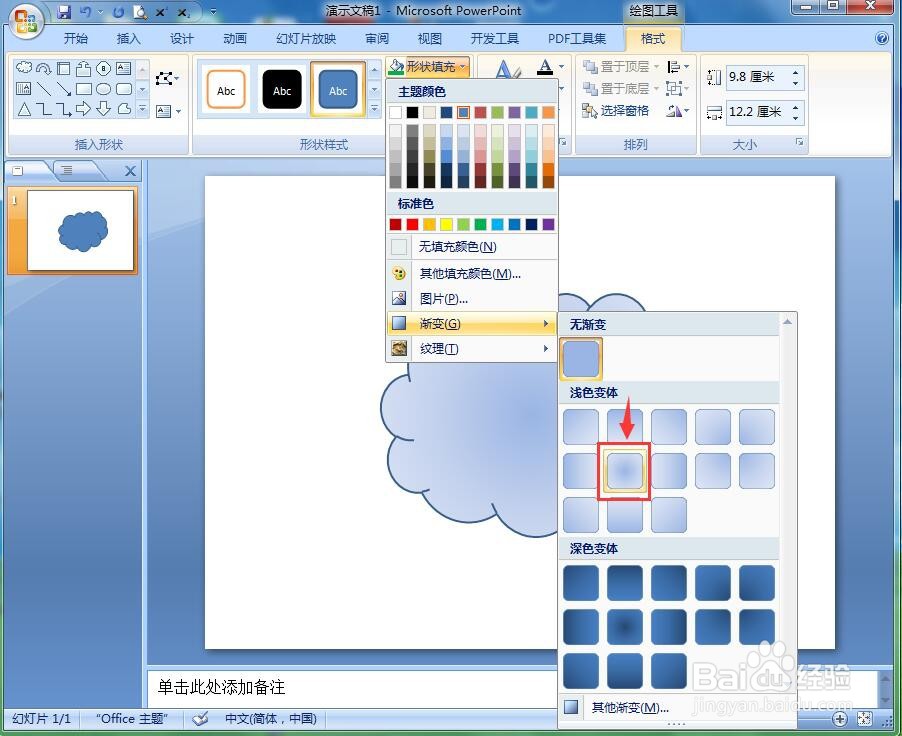
6、点击形状效果,选择预设,点击添加预设5样式;
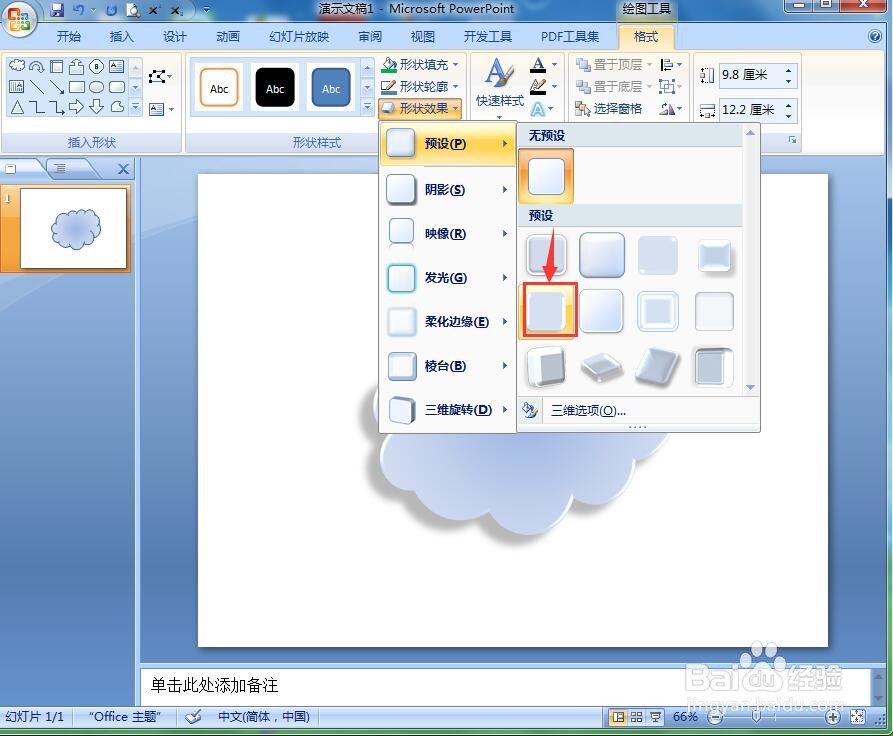
7、我们就在powerpoint中给云形添加了蓝色渐变和预设效果。